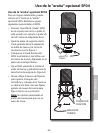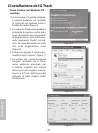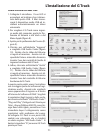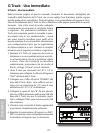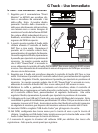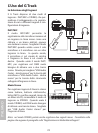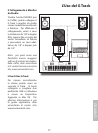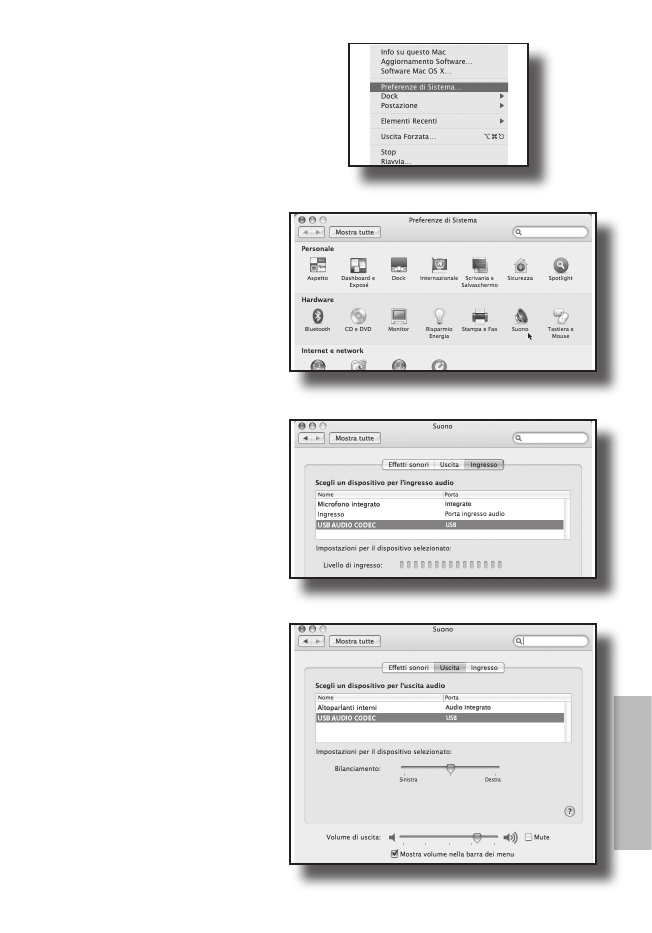
ITALIANO
71
Come Iniziare con Mac OSX
1. Collegate il microfono. Il suo LED si
accenderà, ad indicare che è alimen-
tato dalla porta USB. Il Mac ricono-
scerà il dispositivo audio USB ed in-
stallerà automaticamente un driver
universale.
2. Per scegliere il G Track come ingres
-
so audio del computer, aprite le Pre-
ferenze di Sistema o dal dock o dal
Menu Apple (figura 8).
3. Aprite poi le preferenze del Suono (fi
-
gura 9).
4. Cliccate poi sull'etichetta “Ingresso”
e scegliete USB Audio Codec (figura
10). Notate che lo slider del Volume
si regola al massimo. Avrete così di-
sponibile l'intero intervallo dinamico
tramite l'uso dei controlli di livello di
ingresso hardware del G Track.
5. Infine, clicccate sull'etichetta “Uscita”
e scegliete USB Audio Codec (figura
11). Notate che lo slider del Volume
si regola al massimo. Avrete così di-
sponibile l'intero intervallo dinamico
tramite l'uso del controllo di Volume
hardware del G Track.
A questo punto potete usare il microfono
con la maggior parte dei software di regi-
strazione audio; dovrete solo sceglierlo
come apparecchio di ingresso e di uscita
all'interno del software di DAW. Scegliete
le regolazioni degli ingressi e delle uscite,
poi cercate ed attivate “USB Audio Codec”.
“Plug and Play” (Collegalo ed è Pronto per
l'Uso) - Alcune DAW per MAC OS, come Ga-
rage Band della Apple, permettono l'uso
immediato dopo il collegamento, senza
regolazioni nelle preferenze del suono.
Se collegate il G Track in una porta USB,
vedrete una schermata che vi chiederà
se volete scegliere “USB Audio Codec”. Vi
basterò rispondere “Si” per avere il G Track
pronto per l'uso.
Figura 9
Figura 8
Figura 10
L'Installazione del G Track
Figura 11